總結
在iPhone上誤刪除或丟失了照片? 不要恐慌。 如果您之前進行過iCloud備份,則可以將照片從iCloud訪問到您的計算機或iPhone。 此頁面向您顯示4種幫助您的方法。
總結
在iPhone上誤刪除或丟失了照片? 不要恐慌。 如果您之前進行過iCloud備份,則可以將照片從iCloud訪問到您的計算機或iPhone。 此頁面向您顯示4種幫助您的方法。
如何在iCloud上訪問照片? 這是來自Apple討論的常見問題解答。
作為Apple用戶,您必須知道iCloud可以存儲iPhone iPad或iPod照片。 但是,您真的知道iCloud上的照片在哪裡嗎? 如何訪問iCloud照片? 繼續閱讀。
一般來說,有兩種方法可以將來自iOS設備的照片存儲在iCloud上。 一種是將它們存儲在傳統的“我的照片流”中,而另一種方法是將它們保留在iCloud照片庫中。
使用Apple ID登錄到iCloud時,可以在其他Apple設備(Mac,iPhone,iPad,iPod,Windows PC等)上訪問iCloud照片。
當然,您可以在不小心刪除或丟失iCloud照片後將其查看並下載到計算機或iPhone。
現在我們到了這一頁的重點: 4種在iCloud上訪問照片的方法.
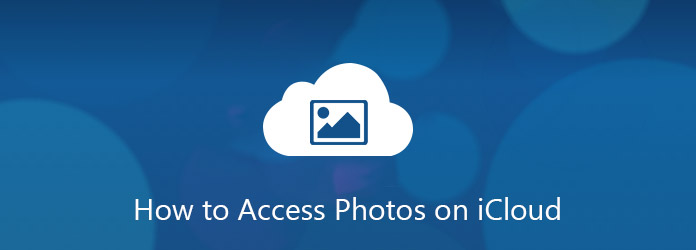
訪問iCloud照片
步驟 1 在PC或Mac上的瀏覽器上訪問www.icloud.com,登錄您的Apple ID和密碼。
如果您忘記了iCloud密碼,請聯繫Apple支持以 恢復iCloud密碼.
步驟 2 單擊照片圖標以訪問所有照片。
然後,您可以在線直接查看iCloud照片或選擇照片項目以下載到您的PC。

如果您只想訪問Photo Stream中的照片,則可以按照這種方式進行獲取。
步驟 1 下載Windows版iCloud 到您的計算機。
步驟 2 登錄到iCloud帳戶。
步驟 3 勾選照片>選項,然後彈出窗口將顯示有關照片位置的信息。 然後,您可以導航保存iOS照片的文件,以訪問iCloud照片。

通過以上兩種方式,您可以在計算機上查看和從iCloud獲取照片。 如果要直接在設備上查看照片,請按照以下步驟操作。
尖端
當您按照直接在iPhone上查看和訪問照片的方式進行操作時,iPhone上現有的數據(包括照片)將被清除。 您應該三思而後行。
步驟 1 啟用我的照片流和圖庫
轉到iPhone上的設置>點擊您的Apple ID名稱> iCloud>照片>啟用我的照片流和iCloud照片庫。
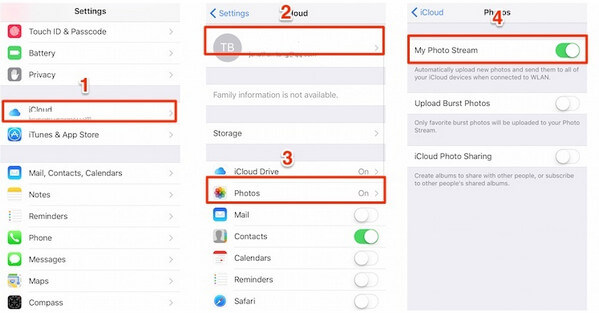
步驟 2 將iPhone重置為出廠設置
在iPhone上,轉到設置>常規>重置>刪除所有內容和設置。

步驟 3 從iCloud照片還原
重置iPhone後,您的iPhone將使用默認設置重新啟動,而在設置iPhone時,點擊從iCloud備份還原。
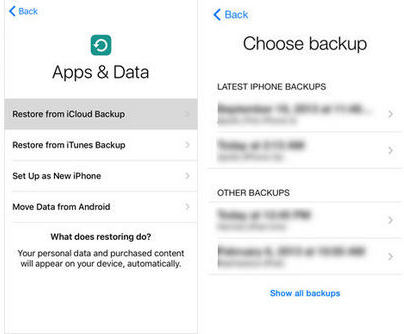
然後,您可以查看所有iPhone備份,包括照片。
通過上述方式,您可以分別下載或查看存儲在Photo Stream和iCloud Photo Library中的照片。 或者,您必須清除iPhone上的所有現有數據。 太遺憾了。
如果您想避免造成不便,請採取這種方式 iCloud照片提取器.
它是最好的iPhone數據訪問工具,無論您將照片存儲在哪裡,Photo Stream或iCloud照片庫,都可以通過它訪問iCloud中的照片。 更重要的是,您當前不需要刪除iPhone上的所有內容和設置。
您可以從視頻教程中學習,以從iCloud快速恢復照片。


步驟 1 登錄您的iCloud帳戶
下載並安裝iPhone數據恢復後,選擇從iCloud備份文件中恢復,然後填寫您的Apple ID和密碼。

步驟 2 將iCloud備份下載到計算機
進入窗口後,將列出所有備份文件。 掃描並選擇所需的文件,然後單擊所選文件右側的“下載”按鈕。

步驟 3 在iCloud上訪問照片
檢查界面左側列中的App Photos,Photos Library和Photo Stream,對其進行掃描和預覽,直到找到所需的內容並勾選所需的內容。 然後,單擊右上角的“恢復”按鈕。

值得注意的是,您需要定期在iCloud中備份,以便您可以隨時隨地訪問iCloud中的照片。
點擊 這裡 檢查如何將iCloud照片傳輸到Android。
無論您是從iCloud照片庫還是從我的照片流訪問照片,都應注意它們之間存在一些差異。
值得注意的是,您需要定期在iCloud中備份,以便您可以隨時隨地訪問iCloud中的照片。 此頁面上的4種方法向您展示瞭如何以100%成功的方式查看和訪問iCloud圖片。 如果您對此帖子有任何疑問,請不要在下面留下您的評論。